Navigare in Internet può essere un'esperienza molto piacevole purché non ci siano interferenze che ostacolino la visibilità dei siti web che visitiamo più volte. Per questo, è fondamentale saperlo Come abilitare o disabilitare le finestre pop-up sul mio cellulare Android o sul mio PC Windows per evitare brutti momenti in presenza di annunci imprevisti.
Cosa sono i pop-up?
Le finestre pop-up sono spazi extra in un browser e sono caratterizzate dal contenere pubblicità che viene visualizzata automaticamente. Visualizza un menudo sono sovrapposti al portale web attivo. Anche se puoi consentire i popup nel browser, sono generalmente scomode per gli utenti.
I pop-up sono elementi strategici che servono per visualizzare annunci senza chiedere il permesso all'utente. Esistono due tipi di finestre pop-up: “finestre pop-up” e “finestre pop-up”. I primi interrompono gli utenti apparendo nelle finestre attive mentre i secondi rimangono inattivi appena dietro le finestre che l'utente ha aperto..
È possibile bloccare i popup??
fortunatamente, è possibile bloccare le finestre pop-up configurando browser e programmi atti ad impedire agli utenti di visualizzare contenuti pubblicitari durante la navigazione in Internet. Inoltre, ci sono applicazioni incaricate di Rimuovere gli annunci che sono distribuiti nelle pagine o determinati contenuti che rendono l'esperienza dell'utente scomoda.
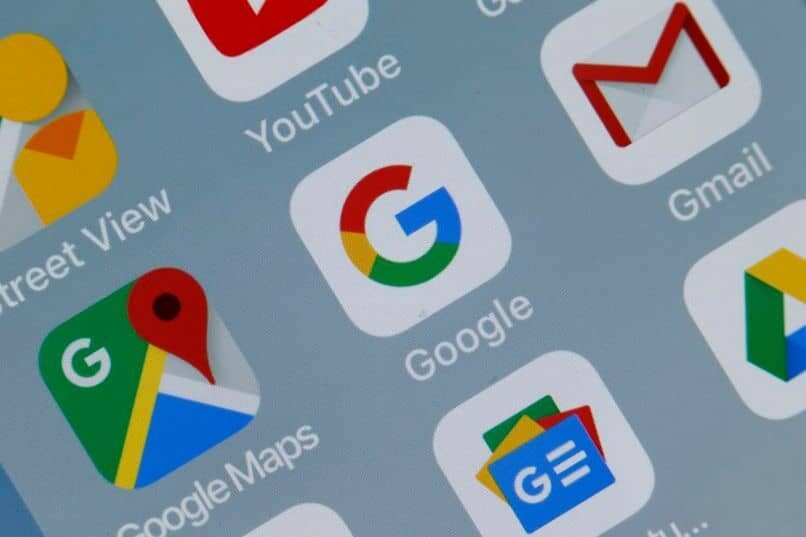
Come attivare e disattivare le finestre popup
Spesso, Quando accediamo a determinati siti web osserviamo che le cosiddette finestre pop-up che non sono altro che oggetti pubblicitari invadenti. Nonostante questo, alcune pagine web offrono componenti aggiuntivi attraverso questi strumenti, quindi è fondamentale sapere quando attivarli e quando bloccarli.
In windows
Per abilitare o disabilitare le finestre popup in Windows, è essenziale che tu acceda a Google Chrome. Dopo, clicca sui tre puntini nell'angolo in alto a destra e seleziona “Collocamento”.
Si aprirà immediatamente una nuova finestra in cui è necessario scegliere la sezione “Privacy e sicurezza”. Là, individuare il “Impostazioni del sito” e scegli “Pop-up e reindirizzamenti”. Predefinito, Chrome mantiene questa opzione “Bloccato” quindi se vuoi attivarlo devi solo spostare l'interruttore. Di conseguenza, puoi eliminare gli annunci da google chrome.
In Android
Se vuoi gestire i pop-up a tuo piacimento dal tuo dispositivo Android, deve inserire il Browser Google Chrome, premere i tre punti che corrispondono alla configurazione o alle impostazioni dell'applicazione.
Dopo, Come funzionano “Configurazione del portale web“E seleziona”Finestre a comparsa". Le finestre popup sono abilitate per impostazione predefinita, quindi se vuoi impedire che appaiano nel tuo browser, devi solo disattivare questa opzione.
Come bloccare i popup delle app su Android?
Alcune applicazioni consentono l'apertura automatica di finestre pop-up su Android. fortunatamente, c'è un strumento chiamato AdGuard con cui puoi cancellare la pubblicità intrusiva.

L'applicazione AdGuard è abilitato per i dispositivi Android 4.0.3 o superiore e non è necessario l'accesso root per l'installazione. È essenziale prestare attenzione che non solo sarai in grado di disabilitare i pop-up dell'applicazione, ma anche nel browser che usi sul tuo Smartphone.
L'utilizzo di AdBlock influisce sui popup??
Sicuramente li colpisce. Gli AdBlocks funzionano come un'alternativa che blocca per te quelle schede pubblicitarie che intralciano il nostro schermo quando navighiamo in Internet, perché tutti abbiamo sperimentato quanto possano essere fastidiosi i pop-up. Sicuramente hai dovuto chiuderne molti manualmente.
I pop-up possono contenere virus??
Anche se la maggior parte sono pubblicità, ci sono anche pop-up con intenzioni pericolose. Generalmente, sono usati per motivarti a intraprendere un'azione, clic. Per questo, ti suggeriamo di fare attenzione.
Se il tuo computer inizia a mostrare cambiamenti nelle prestazioni, nota che i tuoi programmi si aprono all'improvviso e trovano file strani, potresti essere stato abbastanza sfortunato da essere colpito da un virus.
La cosa corretta è che ogni browser ci dà accesso per modificare la configurazione di ciò che decidiamo di vedere. Quindi non preoccuparti, puoi apportare queste modifiche molto facilmente.
Google Chrome
Come abbiamo già detto prima, Google Chrome ti consente di abilitare e disabilitare le finestre popup. Allo stesso tempo di questo, se vuoi limitare solo i popup da un particolare sito, può farlo. Come anche nel caso opposto, puoi consentirli nelle pagine in cui ritieni che non siano un ostacolo.
Microsoft Edge
Se sei un utente Microsoft Edge, Ti diremo di seguito come bloccare o sbloccare questa opzione:
Vai alla sezione "Impostazioni e altro", premere "Impostazioni"’ e poi "Autorizzazioni sito".
Inserisci "Popup e reindirizzamenti"’ da dove puoi abilitare o disabilitare questa opzione.
Firefox
Se guida Browser Mozilla Firefox e vuoi abilitare o disabilitare i popup, è necessario individuare il menu e premere il pulsante “scelte”. Prossimo, scegli la sezione “Privacy e sicurezza” e deselezionare la rispettiva casella “Blocca finestre popup” cosa troverai dentro “permessi”.
Prossimo, premi il bottone “Eccezioni” e guarda la nuova finestra dove sono ospitati i siti web dove puoi vedere i pop-up. Assicurati di aggiungere le pagine web di tua scelta per abilitare i popup ed eliminare quei siti che non richiedono questi elementi..
Articolo correlato:
- Il mio Samsung Galaxy si surriscalda e si spegne da solo – Problemi con la batteria
- Come cambiare server e ping apex Legends – e ps4, pc e xbox
- Quale scheda grafica è migliore AMD Radeon o NVIDIA?
- Come correggere un errore di autenticazione o un problema nella rete WiFi?
- Incontri in Zoom: come visualizzare e controllare la sua durata sul tuo computer
- Come recuperare un account Facebook disabilitato – Soluzione






